Udostępnianie serwera lub terminalu w programie Visual Studio Code
Udostępnij serwer lub terminal jako hosta sesji współpracy w programie Visual Studio Code.
Udostępnianie serwera
Od czasu do czasu hosty sesji współpracy mogą chcieć udostępnić aplikację internetową lub inne lokalne serwery lub usługi gościom. Może to obejmować inne punkty końcowe RESTful do baz danych i innych serwerów. Program Visual Studio Live Share umożliwia określenie numeru portu lokalnego, opcjonalnie nadanie mu nazwy, a następnie udostępnienie go wszystkim gościom.
Następnie goście będą mogli uzyskać dostęp do serwera udostępnionego na tym porcie z własnych komputerów lokalnych na tym samym porcie. Jeśli na przykład udostępniasz serwer internetowy uruchomiony na porcie 3000, goście mogą uzyskać dostęp do tego samego serwera internetowego na własnych komputerach na swoich komputerach http://localhost:3000.
To połączenie jest realizowane za pośrednictwem ulepszonego tunelu SSH lub SSL między hostem a gośćmi i uwierzytelnionym za pośrednictwem usługi. Ten mechanizm połączenia pomaga zagwarantować, że tylko osoby w sesji współpracy mają dostęp.
Napiwek
Jako host należy selektywnie wybierać porty, które udostępniasz gościom. Trzymaj się portów aplikacji (zamiast współdzielić port systemowy). W przypadku gości współużytkowane porty będą zachowywać się dokładnie tak, jak gdyby serwer/usługa były uruchomione na komputerze gościa. To zachowanie jest przydatne, ale może być ryzykowne, jeśli udostępnisz niewłaściwy port.
Ze względów bezpieczeństwa tylko serwery uruchomione na podanych portach są dostępne dla innych gości. Host sesji współpracy jest łatwy do dodania. Oto jak to zrobić:
Na karcie Live Share lub na karcie Live Share Explorer wybierz element lub przycisk Udostępnij serwer:
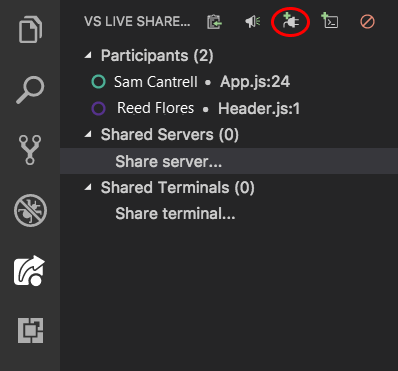
Wprowadź numer portu, na którym działa serwer. Opcjonalnie wprowadź nazwę:

I już! Serwer na określonym porcie zostanie teraz zamapowany na hosta lokalnego każdego gościa na tym samym porcie (chyba że ten port jest już używany).
Jeśli port jest już używany na komputerze gościa, zostanie automatycznie wybrany inny port. Jako gość możesz wyświetlić listę portów udostępnionych (według nazwy, jeśli określono) na karcie Eksploratora udziału na żywo lub na karcie VS Live Share. Lista znajduje się w obszarze Serwery udostępnione. Jeśli wybierzesz port, ten serwer zostanie otwarty w przeglądarce. Możesz również kliknąć prawym przyciskiem myszy i wybrać opcję skopiowania linku serwera do schowka.
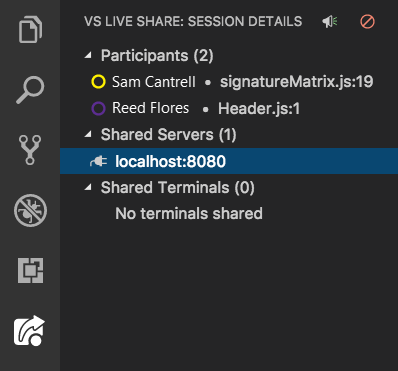
Ze względów bezpieczeństwa goście nie mogą kontrolować, które porty na komputerze hosta są współużytkowane.
Aby zatrzymać udostępnianie serwera lokalnego, host może umieścić wskaźnik myszy na elemencie serwera na liście Serwery udostępnione, a następnie wybrać przycisk Cofanie udostępniania serwera :
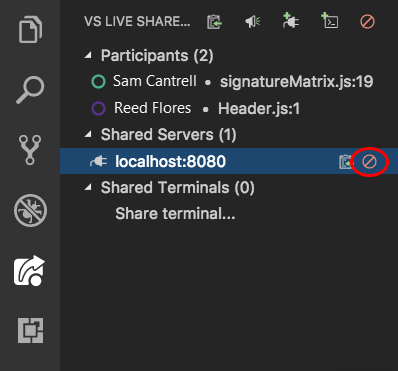
Udostępnianie terminalu
Nowoczesne deweloperzy często używają różnych narzędzi wiersza polecenia. Usługa Live Share umożliwia hostom udostępnianie terminalu gościom. Udostępniony terminal może być tylko do odczytu lub w pełni współpracować, dzięki czemu ty i goście mogą uruchamiać polecenia i wyświetlać wyniki. Dane wyjściowe terminalu mogą być widoczne dla gości. Można również umożliwić im uruchamianie testów lub kompilacji, a nawet klasyfikacji problemów specyficznych dla środowiska, które występują tylko na komputerze.
Domyślnie terminale nie są udostępniane, ponieważ zapewniają gościom co najmniej dostęp tylko do odczytu do danych wyjściowych uruchamianych poleceń (jeśli nie możliwość samodzielnego uruchamiania poleceń). Ta domyślna konfiguracja umożliwia uruchamianie poleceń w terminalach lokalnych z ograniczonym ryzykiem i udostępnianie tylko wtedy, gdy jest to konieczne. I tylko hosty mogą uruchamiać udostępnione terminale. To ograniczenie uniemożliwia gościom uruchamianie jednego i robienie czegoś, czego nie oczekujesz.
Jako host możesz udostępnić terminal na karcie Live Share lub Live Share Explorer. Wybierz element terminalu lub przycisk Udostępnij:
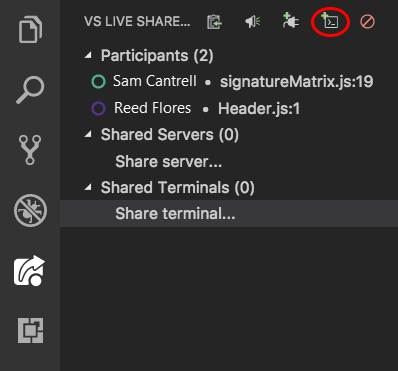
W tym momencie możesz wybrać, czy terminal ma być tylko do odczytu, czy do odczytu/zapisu. Gdy terminal jest odczytywany/zapisywany, każdy może wpisać w terminalu, w tym hosta. Tak więc, jako gospodarz, można łatwo interweniować, jeśli gość robi coś, czego nie lubisz.
Aby zapewnić bezpieczeństwo, należy udzielić gościom dostępu do odczytu/zapisu tylko wtedy, gdy wiadomo, że rzeczywiście ich potrzebują. Trzymaj się terminali tylko do odczytu, gdy chcesz, aby goście widzieli dane wyjściowe poleceń, które są uruchamiane. Należy pamiętać, że dostęp do odczytu/zapisu zapewnia gościom ten sam dostęp do terminalu, który masz. Mogą uruchamiać dowolne polecenie na komputerze, który można.
Uwaga
Jeśli sesja współpracy jest w trybie tylko do odczytu, host może udostępniać tylko terminale tylko do odczytu.

Po wybraniu rodzaju udostępnionego terminalu, który chcesz uruchomić, na karcie Terminal programu Visual Studio Code zostanie wyświetlony nowy udostępniony terminal:

Jeśli udostępniono wiele terminali lub fokus znajduje się na innej karcie, możesz skupić się na terminalu, wybierając wpis na liście Udostępnione terminale :
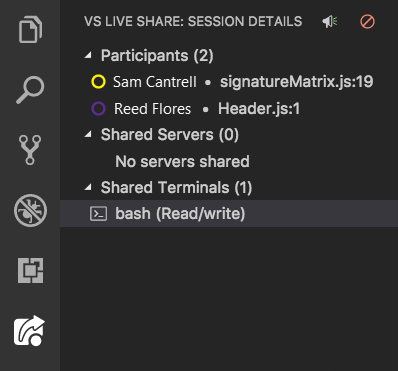
Aby zakończyć sesję terminalu, wprowadź polecenie Exit (Zakończ), zamknij okno terminalu lub wybierz przycisk Unshare terminal (Anuluj udostępnianie) na karcie Live Share Explorer lub karcie Live Share (Udostępnianie na żywo). Wszyscy zostaną rozłączone.
Następne kroki
Aby uzyskać więcej informacji, zapoznaj się z następującymi artykułami:
- Szybki start: udostępnianie pierwszego projektu
- Szybki start: dołączanie do pierwszej sesji
- Instalowanie i logowanie do usługi Live Share w programie Visual Studio
- Wymagania dotyczące łączności dla rozszerzenia Live Share
- Funkcje zabezpieczeń rozszerzenia Live Share
- Szczegóły instalacji systemu Linux
Masz problemy? Przejdź do strony rozwiązywania problemów lub przekaż opinię.